win10打开摄像头的方法 win10摄像头怎么开启
更新时间:2023-05-11 15:19:52作者:zheng
我们有时在win10上和家人朋友视频通话的时候都需要打开摄像头,那么该怎么打开摄像头呢?今天小编给大家带来win10打开摄像头的方法,有遇到这个问题的朋友,跟着小编一起来操作吧。
具体方法:
1.我们首先需要在win10系统上开启相机权限,进去Windows设置中。点击隐私,如下图所示:
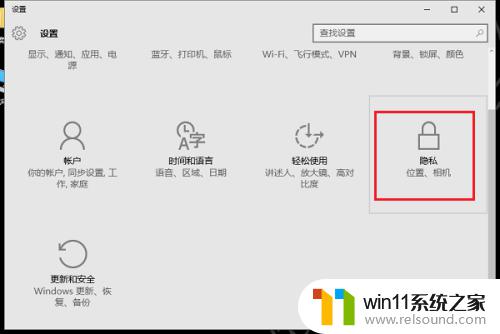
2.进去隐私设置之后,点击相机,如下图所示:
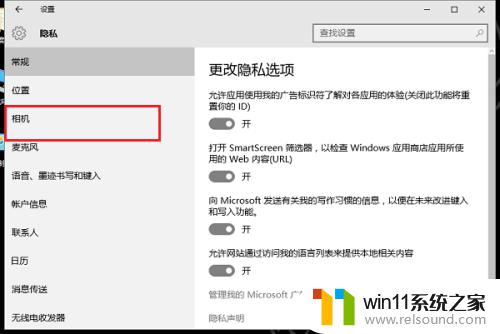
3.进去相机设置之后,开启相机的权限,如下图所示:
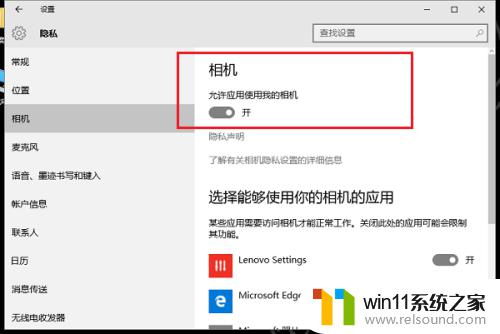
4.开启权限之后,在win10系统搜索框搜索相机。双击进去,如下图所示:
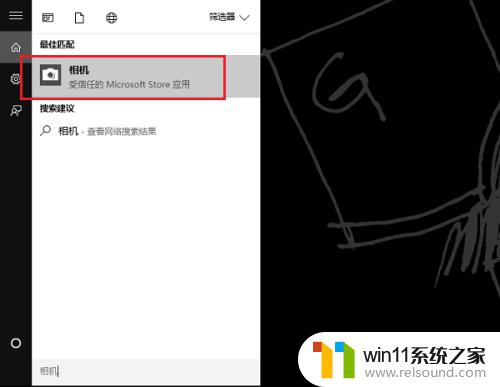
5.进去相机界面之后,就打开摄像头了。可以进行拍照,点击上方的录像图标,也可以进行拍视频,可以使用笔记本电脑试一下效果,如下图所示:
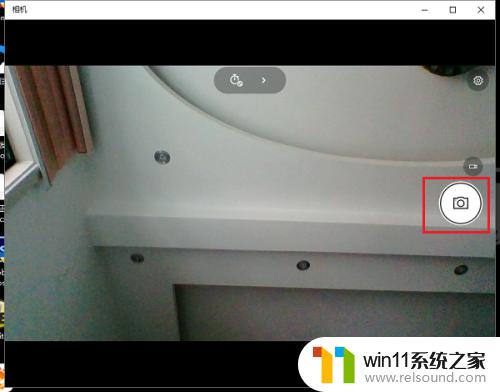
以上就是win10打开摄像头的方法的全部内容,有遇到这种情况的用户可以按照小编的方法来进行解决,希望能够帮助到大家。















